【2023最新】無料でYouTube動画をダウンロードしてDVDに焼く方法
YouTube動画をDVDにしたいですという質問が良く見えましたので、ここでは無料で、YouTuBeの動画を無料でダウンロードして、DVDに焼く方法を紹介したいと思います。ソフト一本で完成できる簡単な方法ですので、続きをお読みください。

ここでは、最新版のAny Video Converter フリー版という完全無料なソフトを紹介したいと思います。YouTuBeから動画をダウンロードできる以外に、DVDディスクに焼く機能もあります。そして、要らないもとと怪しい広告もありません。動画のダウンロードから、書き込みまでソフト一本で実現できます。
Any Video Converter
Any Video Converter フリー版は先ほど言った動画ダウンロードとDVDに書き込む機能以外に、動画変換、簡単な動画編集機能もあります。次の部分は、Any Video Converterを利用して、YouTuBeの動画をダウンロードして、DVDディスクに焼く手順を紹介します。
Any Video Converter Free
- YouTubeの動画を最高画質で高速ダウンロード
- 100以上のサイトからオンラインの音楽とビデオをダウンロードする
- 画質をの形式を高速変換できる
- 24時間7日迅速なサポート対応
Any Video Converter をダウンロードして実行する
Any Video Converter はWindowsとMacに対応していますが、DVDに書き込む機能はWindows版のみ使えますので、まずは、Any Video Converter フリー版をご利用のWindowsパソコンにダウンロードします。
Any Video Converter フリー版は DVD-RWとDVD-Rに対応しています。Blu-rayディスクに対応しませんのでご注意ください。また、購入した空のDVDディスクは100%使えるものではありませんので、数枚を用意するほうがお勧めします。
ダウンロードしたいYouTuBeの動画を追加する
Any Video Converterをダウンロードして、インストールした後実行して、「動画ダウンロード」をクリックして、ダウンロードしたい動画のURLをペーストして、「解析」をクリックします。すると、ソフトが自動的にURLを解析して、解析した動画を表示します。左上の「+追加」を利用して、複数の動画をダウンロードリストに追加できます。
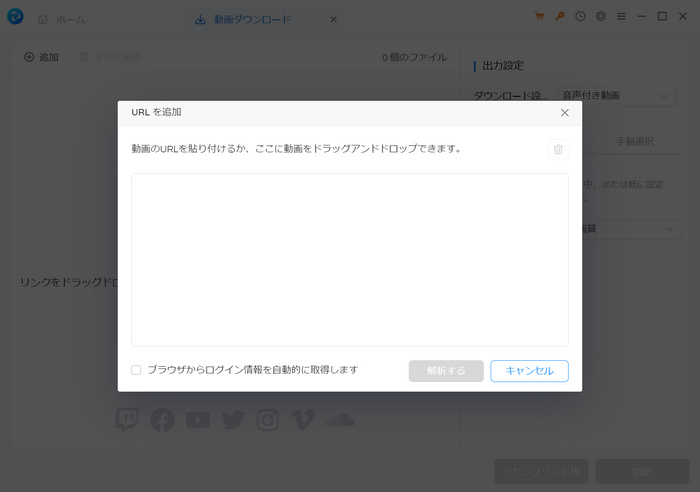
ダウンロード設定を行う
右上の出力設定で、「音声付き動画」を選択して、ダウンロードしたい画質を選択します。
Any Video Converter Freeが利用できる各設定の詳細は以下となります。 動画形式:MP4、Webm 解像度:360Pから8Kまで 音声形式:MP3、M4A、OPUS
ご自分のニーズに合わせて選択してください。
Tips:面倒な設定が嫌なら、自動選択で「高画質」にすれば、元の画質のままでダウンロードできます。
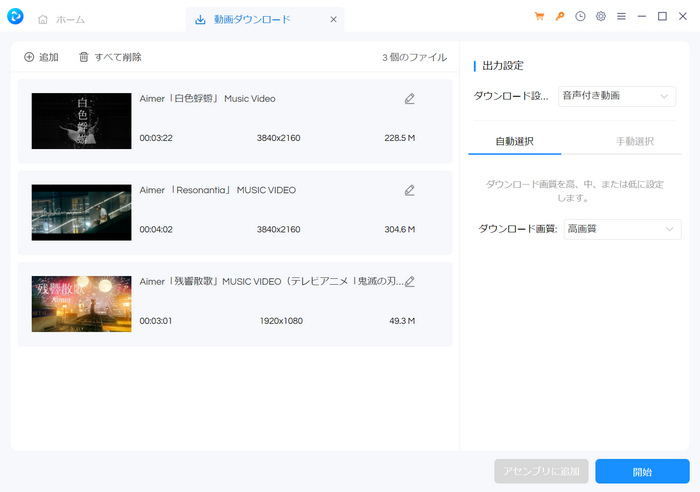
ダウンロードを開始する
右下の「開始」をクリックすると、ダウンロードが開始だれます。ダウンロードが完了するまで、少しお待ちします。ネット回線の状況により、高速ダウンローダーでも、高画質の動画をダウンロードするには時間がかかります。長い動画の場合はさらに時間がかかります。ダウンロード完了後「出力ファイルの表示」をクリックすれば、ダウンロードされた動画ファイルが見えます。
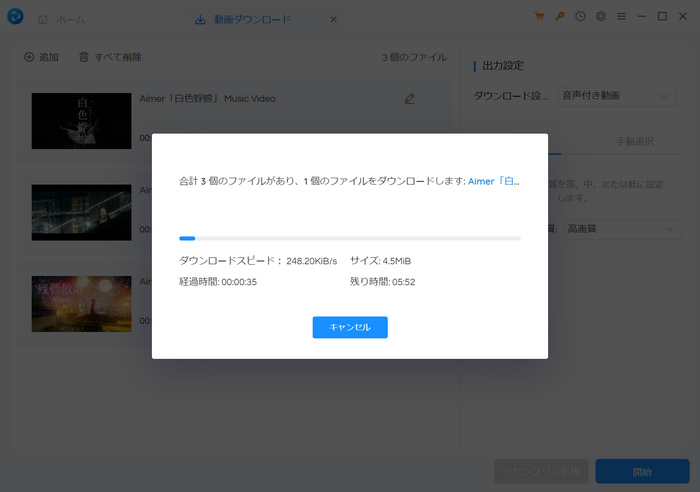
DVDに書き込みたい動画を追加する
次は、左上の「ホーム」をクリックして、空のDVDディスクを挿入して、「DVDに書き込み」をクリックして、先ほどダウンロードした動画を追加します。
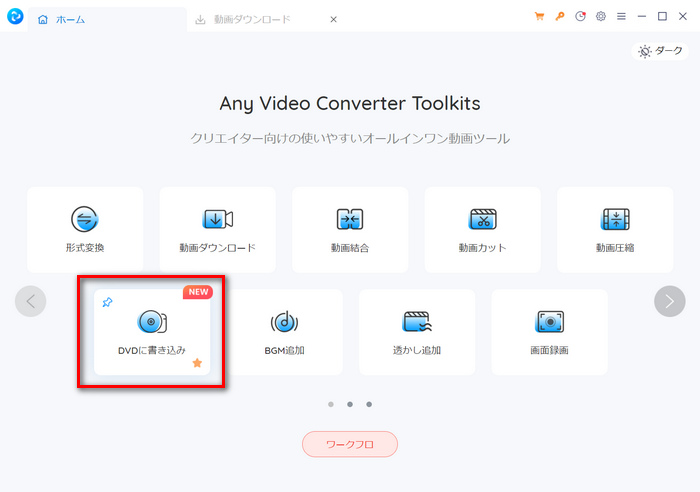
書き込む設定を行う
出力設定のところで、書き込み場所をお使いの光学ドライブを選択して、規格を「NTSC」にして、縦横比を元の動画と同じにすればよいです。
下には、メニューのテンプレートもあります。好きなテンプレートを選択すればよいです。一つの動画だけ焼く場合は、メニューをなしにすることもできます。
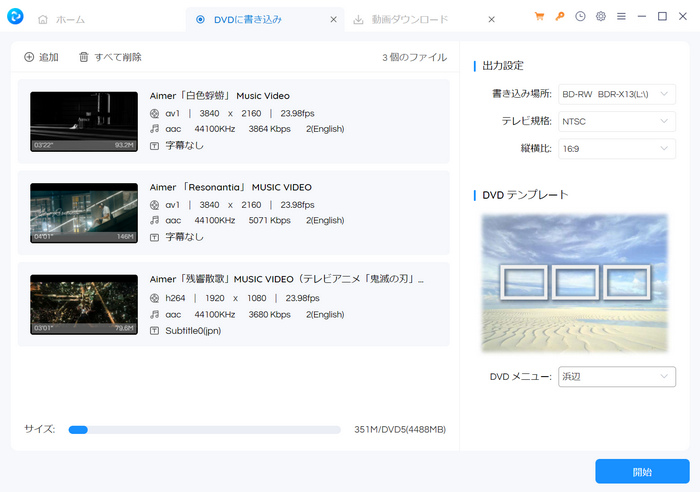
書き込みを開始する
すべての設定を完了して、「開始」をクリックします。ソフトが自動的に動画を変換して、DVDに書き込みます。書き込みが完了すると、DVD ディスクが自動的に取り出されます。これで。YouTuBeの動画をDVDに焼けました。
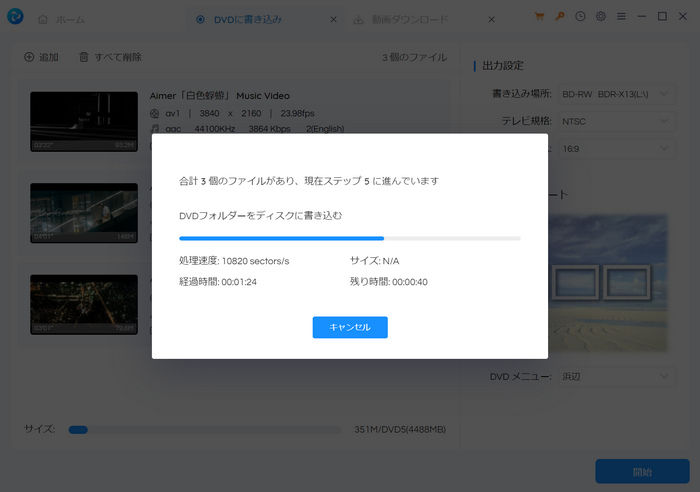
まとめ
以上は、以上、無料でYouTuBeの動画をDVDに焼く方法を紹介しました。YouTuBeの動画をダウンロードする方法お探しなら、Any Video Converter フリー版は絶対にセーフな選択です。ちょうどDVDに焼く必要がありましたら、Any Video Converterも簡単にできます。使い方も簡単ですし、ほかのソフトをインストールする必要がありませんので、非常に便利です。
Any Video Converter フリー版は動画ダウンロードとDVDに書き込む機能以外に、形式変換、GIF変換などの機能もあります、非常に便利です。早速ダウンロードして体験してみましょう。
 お勧めの製品
お勧めの製品
 動画ダウンロード
動画ダウンロード
- 9anime見れないのはなぜ?解決策とダウンロードする方法まとめ
- 【2025最新検証】TKTubeをダウンロードできるソフト・アプリ5選
- MissAV ダウンロードサイト・アプリ・ソフトおすすめ
- 【2025最新】X(Twitter)の動画を保存する方法 iPhone/Android/PC対応
- TKTube のダウンロード方法や視聴リスクまで解説!
- 「無料」MacでYouTube動画を高画質でダウンロードする方法
- 無料!YouTube MP3変換・ダウンロード安全なサイトお勧め6選
- 「無料」MacでYouTube動画を高画質でダウンロードする方法
- YouTubeダウンロードサイトおすすめ10選「安全・無料」
- 【安全】Dailymotionの動画を無料でダウンロードする方法
- 無料でFacebook動画をダウンロードして保存する方法(PC/スマホ対応)
 動画変換
動画変換
- 「無料」MacでかんたんにMOVをMP4に変換する二つの方法
- 動画をGIFアニメーションに変換する方法
- 【無料】動画の必要な部分をカットして、MP3に変換する方法
- AVI形式の動画をMP4形式に変換する方法
- 【無料】動画をMP3に変換する8つの方法まとめ
- 無料もできる!最高なMP4動画変換ソフト、サイトおすすめ8選
- 簡単かつ無料でH.264/H.265(HEVC)を変換する方法
- 動画共有サイトのWebMをmp4に変換する方法
 動画編集
動画編集
- DVDから動画をMP4に抽出、変換する方法
- 【パソコン向け】初心者向けの無料動画編集ソフト5選
- 初心者に最適なYouTube 動画編集フリーソフトお勧め
- 簡単!動画をカットする方法
- 簡単!動画クロップする方法
- 無料で動画の再生速度を調整する方法まとめ
- 簡単!画質落とさずに動画を圧縮する方法「Windows・Mac」
 他の話題
他の話題


 ホーム
ホーム
